- Pengarang Jason Gerald [email protected].
- Public 2023-12-16 11:29.
- Diubah suai terakhir 2025-01-23 12:42.
Adakah anda ingin menyesuaikan pesanan ralat Windows? Sama ada anda pembangun aplikasi atau hanya ingin mengolok-olok rakan sekerja, mengetahui cara membuat mesej ralat tersuai adalah kemahiran penting. Untuk mengetahui cara membuat mesej ralat tersuai di Windows, ikuti panduan ini.
Langkah
Kaedah 1 dari 2: Dialog Ralat Tunggal
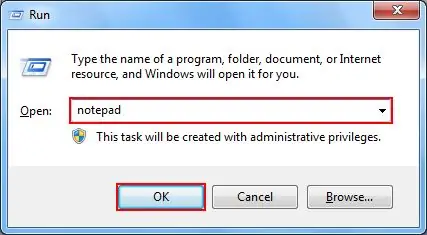
Langkah 1. Buka aplikasi Notepad
- Tekan kekunci Win + R secara serentak.
- Taipkan notepad dalam dialog Run.
- Tekan Enter atau klik OK.
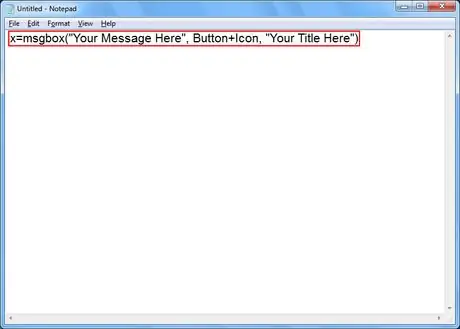
Langkah 2. Salin dan tampal kod berikut ke dalam Notepad:
x = msgbox ("Mesej Anda Di Sini", Butang + Ikon, "Tajuk Anda Di Sini")
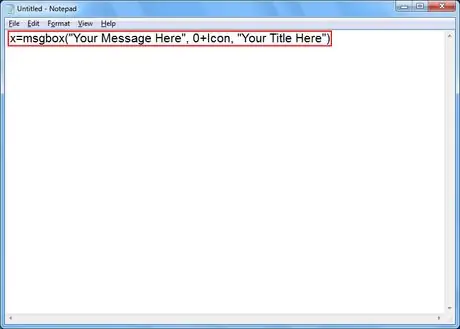
Langkah 3. Sesuaikan butang mesej ralat anda
Ganti Kunci dalam kod yang anda tempelkan ke Notepad dengan salah satu nombor berikut:
- 0 - OK
- 1 - OK dan Batal
- 2 - Batalkan, Cuba semula dan Abaikan
- 3 - Ya, Tidak dan Batal
- 4 - Ya dan Tidak
- 5 - Cuba semula dan Batal
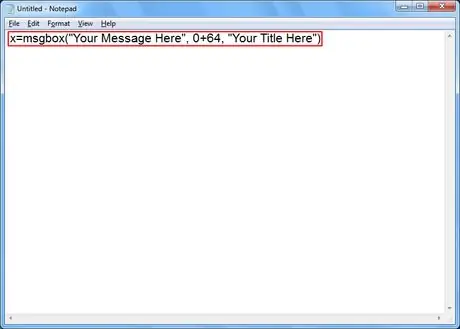
Langkah 4. Sesuaikan ikon mesej ralat anda
Ganti Ikon dalam kod yang anda tempelkan ke Notepad dengan salah satu nombor berikut:
- 0 - Tiada Ikon
- 16 - Ikon Kritikal (aka ikon "X")
- 32 - Ikon tanya (aka ikon "?")
- 48 - Ikon Amaran (aka ikon "!")
- 64 - Ikon maklumat (ikon "i")
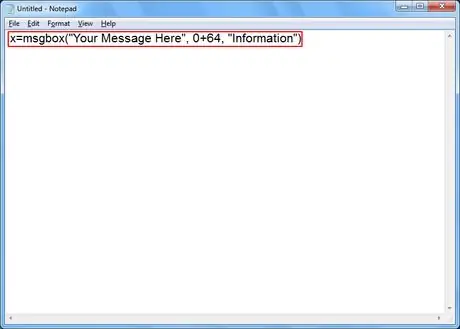
Langkah 5. Sesuaikan tajuk mesej ralat anda
Ganti Tajuk Anda Di sini dalam kod yang anda tempelkan ke Notepad dengan tajuk mesej ralat yang anda mahukan.
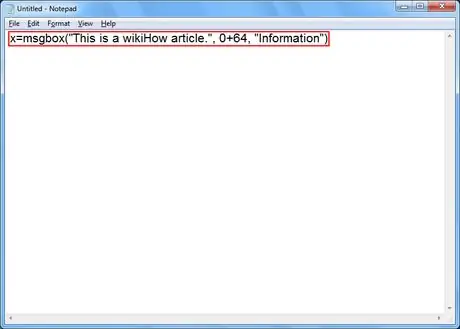
Langkah 6. Sesuaikan isi mesej ralat anda
Ganti Mesej Anda Di Sini dalam kod yang anda masukkan ke Notepad dengan isi mesej ralat yang anda mahukan.
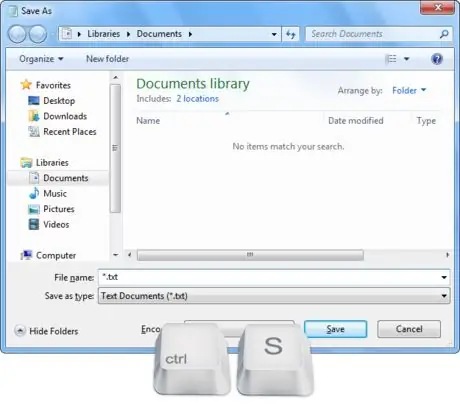
Langkah 7. Buka tetingkap Save As
Tekan Ctrl + S pada papan kekunci.
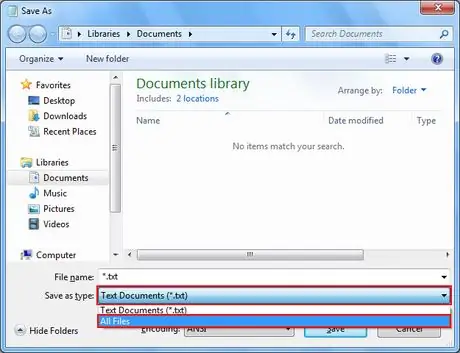
Langkah 8. Kembangkan kotak kombo di sebelah Simpan sebagai jenis dan pilih Semua Fail
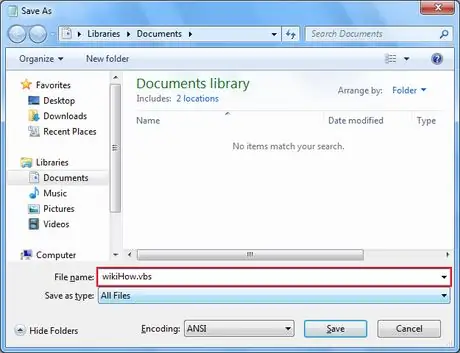
Langkah 9. Taipkan nama fail diikuti noktah dan vbs
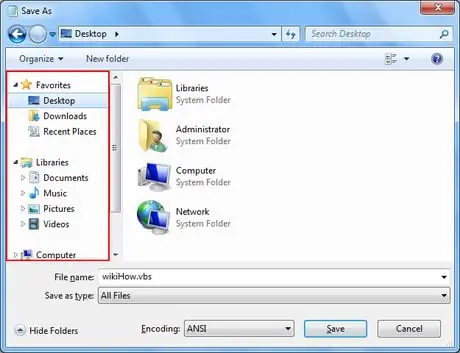
Langkah 10. Pilih lokasi untuk menyimpan fail
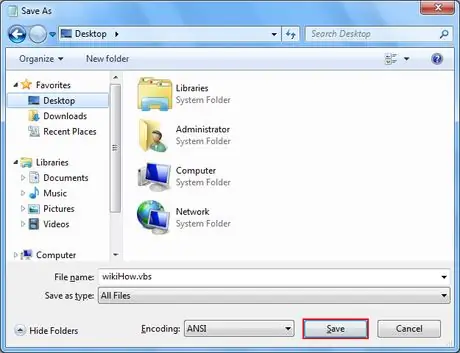
Langkah 11. Simpan fail
Klik Simpan.
Langkah 12. Tunjukkan mesej ralat
Klik dua kali fail yang telah dibuat.
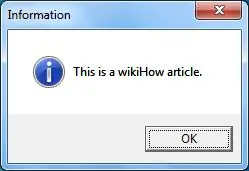
Kaedah 2 dari 2: Dialog Kesalahan Berurutan
Hasilkan mesej ralat berurutan. Mesej akan dipaparkan satu persatu, dan menutup satu mesej akan memaparkan mesej seterusnya.
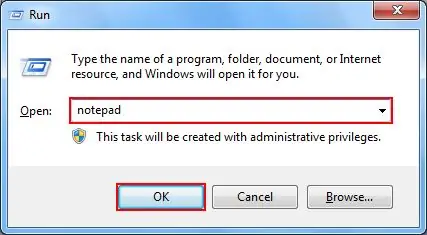
Langkah 1. Buka aplikasi Notepad
- Tekan kekunci Win + R secara serentak.
- Taipkan notepad dalam dialog Run.
- Tekan Enter atau klik OK.
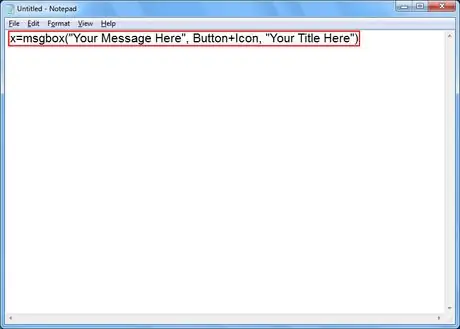
Langkah 2. Salin dan tampal kod berikut ke dalam Notepad:
x = msgbox ("Mesej Anda Di Sini", Butang + Ikon, "Tajuk Anda Di Sini")
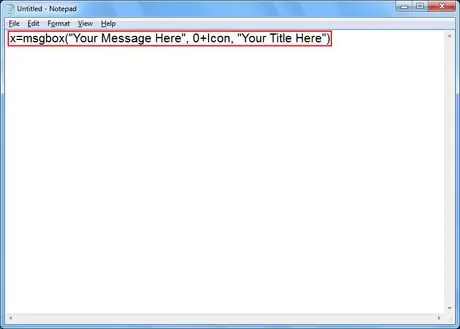
Langkah 3. Sesuaikan butang mesej ralat anda
Ganti Kunci dalam kod yang anda tempelkan ke Notepad dengan salah satu nombor berikut:
- 0 - OK
- 1 - OK dan Batal
- 2 - Batalkan, Cuba semula dan Abaikan
- 3 - Ya, Tidak dan Batal
- 4 - Ya dan Tidak
- 5 - Cuba semula dan Batal
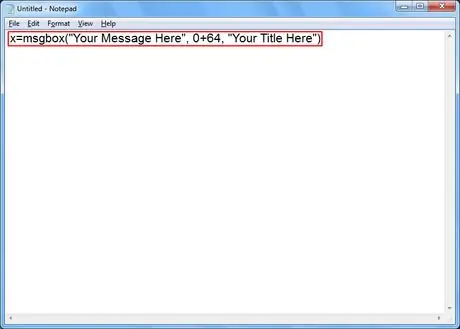
Langkah 4. Sesuaikan ikon mesej ralat anda
Ganti Ikon dalam kod yang anda tempelkan ke Notepad dengan salah satu nombor berikut:
- 0 - Tiada Ikon
- 16 - Ikon Kritikal (aka ikon "X")
- 32 - Ikon tanya (aka ikon "?")
- 48 - Ikon Amaran (aka ikon "!")
- 64 - Ikon maklumat (ikon "i")

Langkah 5. Sesuaikan tajuk mesej ralat anda
Ganti Tajuk Anda Di sini dalam kod yang anda tempelkan ke Notepad dengan tajuk mesej ralat yang anda mahukan.
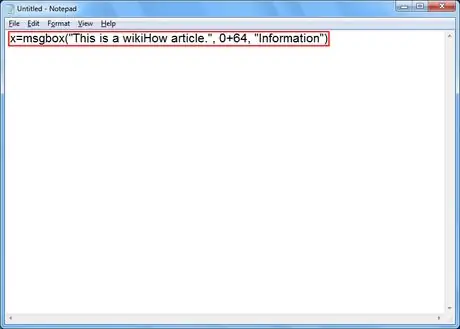
Langkah 6. Sesuaikan isi mesej ralat anda
Ganti Mesej Anda Di Sini dalam kod yang anda masukkan ke Notepad dengan isi mesej ralat yang anda mahukan.
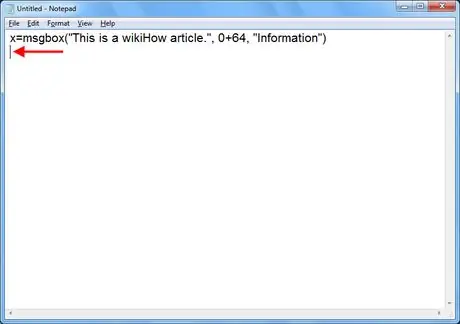
Langkah 7. Beralih ke baris seterusnya
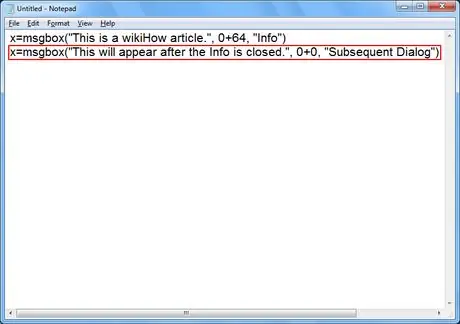
Langkah 8. Buat satu lagi mesej ralat (jika mahu)
Ulangi langkah ini, bermula dari Langkah 3.
Mesej ralat ini akan muncul setelah mesej ralat sebelumnya ditutup
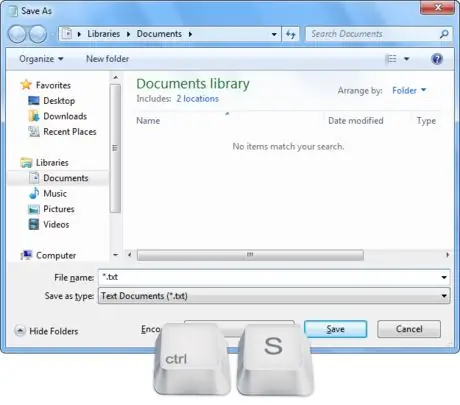
Langkah 9. Buka tetingkap Save As
Tekan Ctrl + S pada papan kekunci.
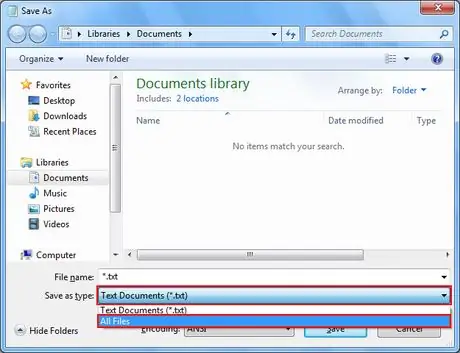
Langkah 10. Kembangkan kotak kombo di sebelah Simpan sebagai jenis dan pilih Semua Fail
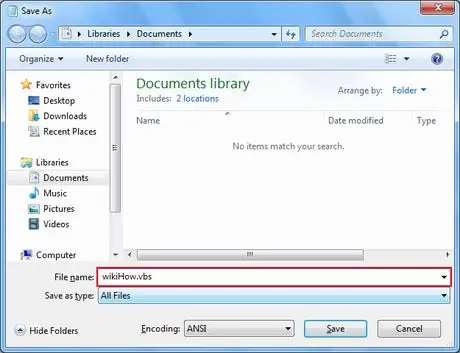
Langkah 11. Taipkan nama fail diikuti noktah dan vbs
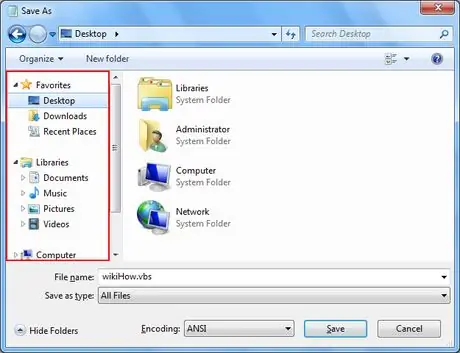
Langkah 12. Pilih lokasi untuk menyimpan fail
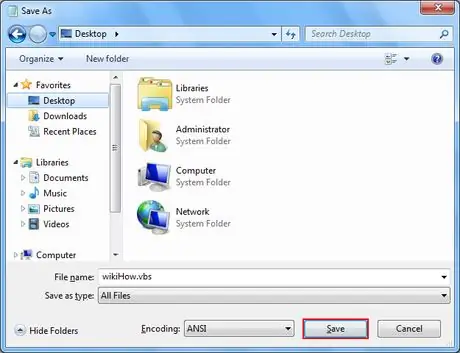
Langkah 13. Simpan fail
Klik Simpan.
Langkah 14. Tunjukkan mesej ralat
Klik dua kali fail yang telah dibuat.






